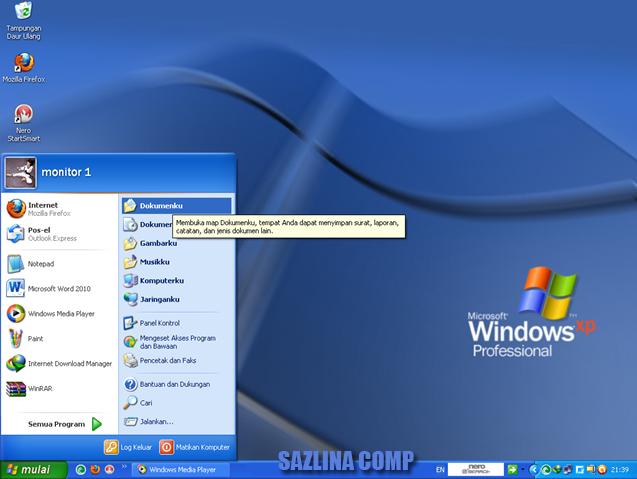MEMBUAT HP KITA MENJADI KAMERA PENGINTAI/CCTV
Assalamu'alaikum wr.wb
Halow sobat, alhamdulillah pada hari ini saya masih diberi kesempatan untuk mengupdate blog ini ..
kali ini saya akan share tentang MEMBUAT HP KITA MENJADI KAMERA PENGINTAI/CCTV. ini adalah sebuah aplikasi yang tidak sengaja saya dapatkan di BLOGNYA MASTER SYMBIAN kemaren waktu blogwalking, Setelah saya baca-baca ternyata aplikasi ini adalah aplikasi s60v3 jadi buat pengguna s60v2 /pun java cuma bisa mlongo seperti saya, karena saya juga pengguna s60v2.
Sepertinya aplikasi ini sudah banyak yang tahu, tapi tidak ada salahnya kalau saya koleksi (buat didownload besok kalau sudah pnya hp s60v3.
Sesuai dengan judul di atas, cara kerja aplikasi ini menggunakan kamera utama untuk menscan gerak gerik maling yang masuk ke rumah kita..
Caranya tinggal kita letakkan handphone dengan kamera menghadap ke pintu atau jendela Jika ada gerakan yang mengenai sensor kamera maka secara otomatis aplikasi akan memotret dan mengirimkan pesan MMS/EMAIL ke alamat yang telah kita atur
Seperti ini
Dan ini beberapa fiturnya
1. full remote configuration and usage, with SMS control- messages
2. control message filtering (control messages only from specified phone numbers are allowed)
3. message forwarding (forwarding SMS messages sent to SensyScan)
4. SMS/MMS/E-mail notifications alarms on detections
5. On-demand picture sending (pictures can be requested by control messages)
6. status information, and log sending by SMS or MMS
7. start and stop timers . detailed help
Dan yang lebih aysiknya lagi kita bisa mengontrolnya jarak jauh dengan memberikan perintah sms ..
Penggunaanya sangatlah mudah..
Pertama buka aplikasinya tkan option>timer
Atur berapa lama hape akan terus mengintai Dan yang kedua tentukan nomor hp/email
Agar aplikasi mengirimkan mms/sms apabila ada sensor yang mencurigakan
Dan isi beberapa pengaturan lainya Save on alarm: low res
Alarm type : pilih mode pengiriman, ada sms, mms, atau email
NB: Aplikasi diatas belum saya coba, karena saya hanya mempunyai hp s60v2, dan apl itu hanya untuk koleksi saja, kalau tidak ada aplikasi s60v3 diblog ini ya tidak paslah.
Semoga bermanfa'at
Cukup sekian
Wassalamu'alaikum wr.wb
>>By Syaefudin<<